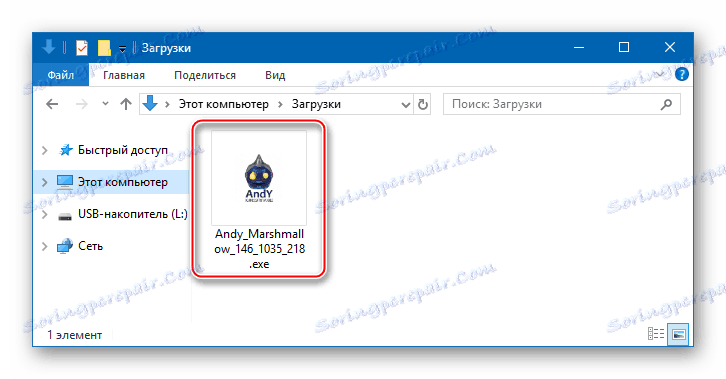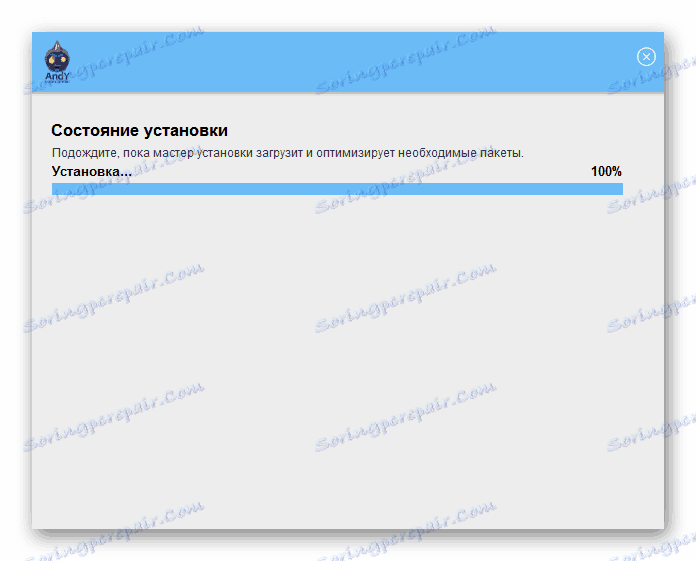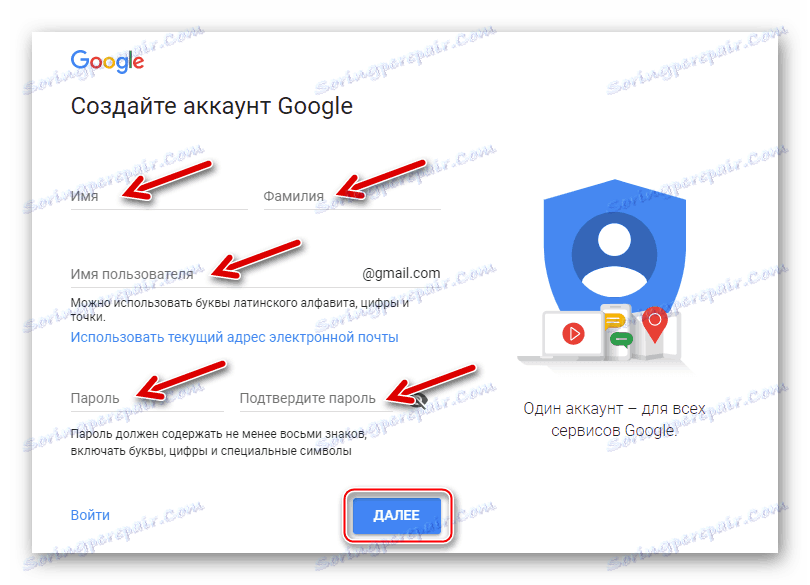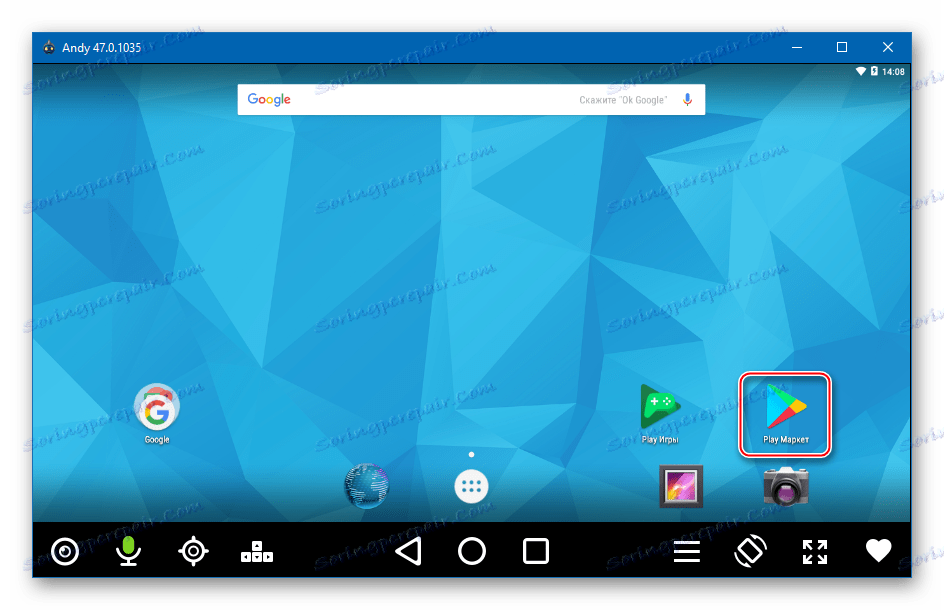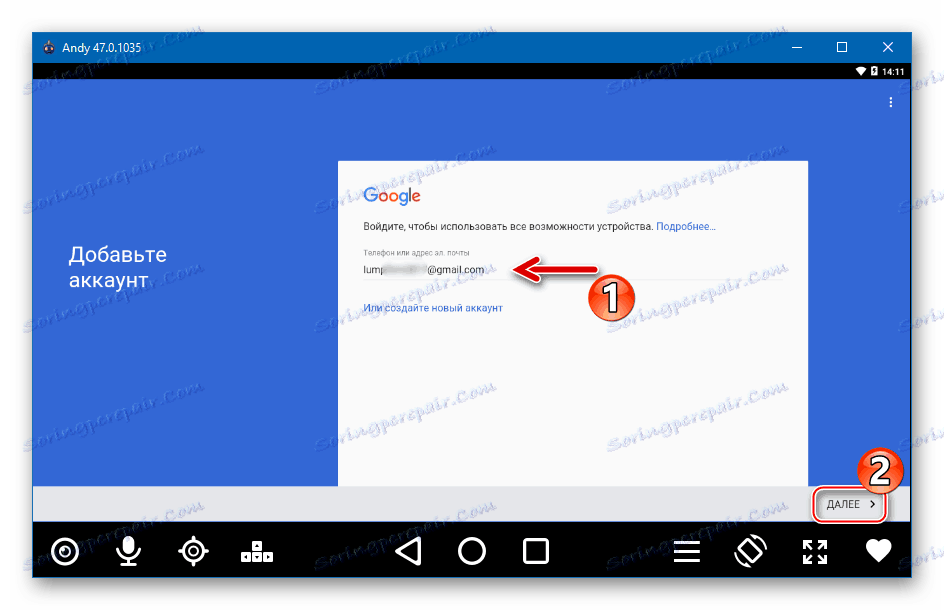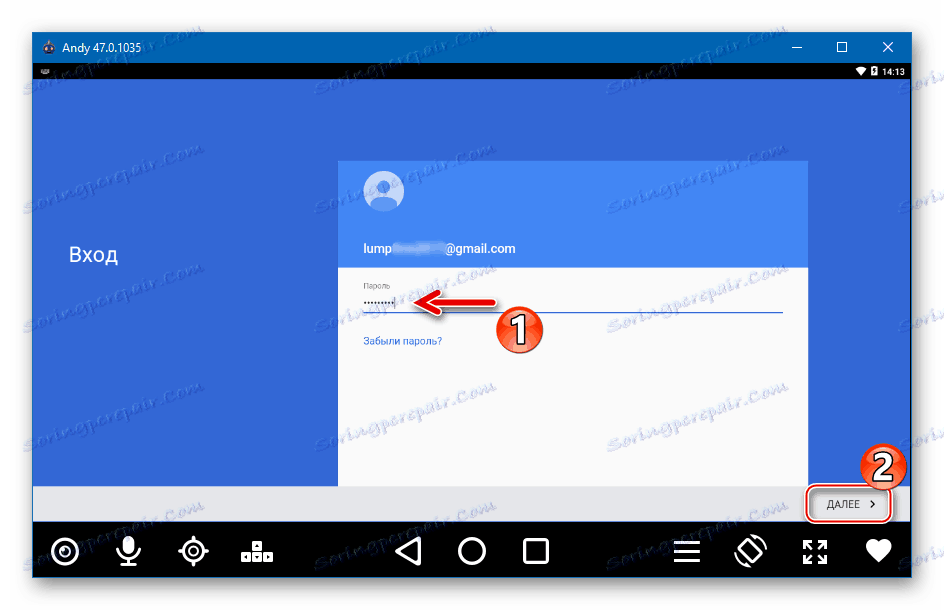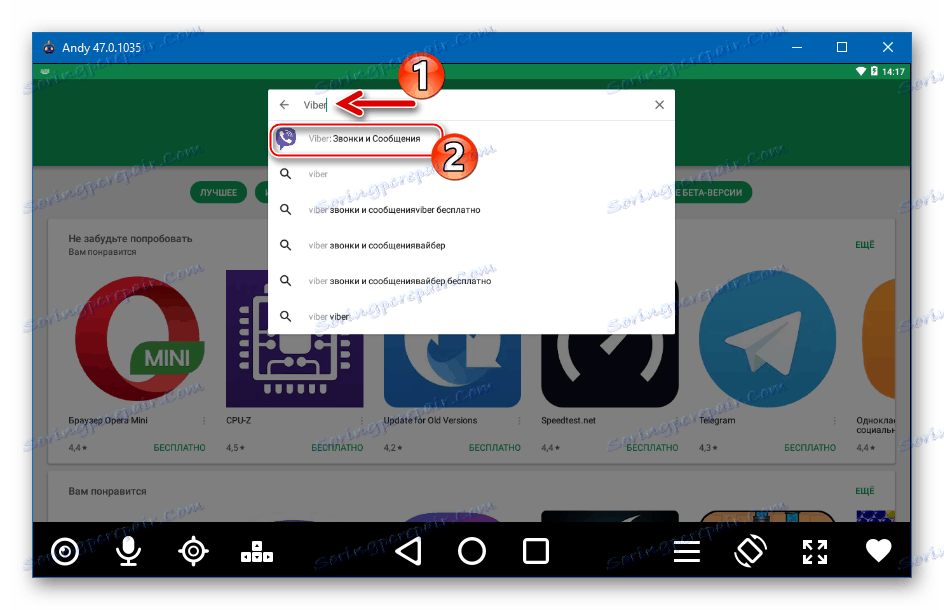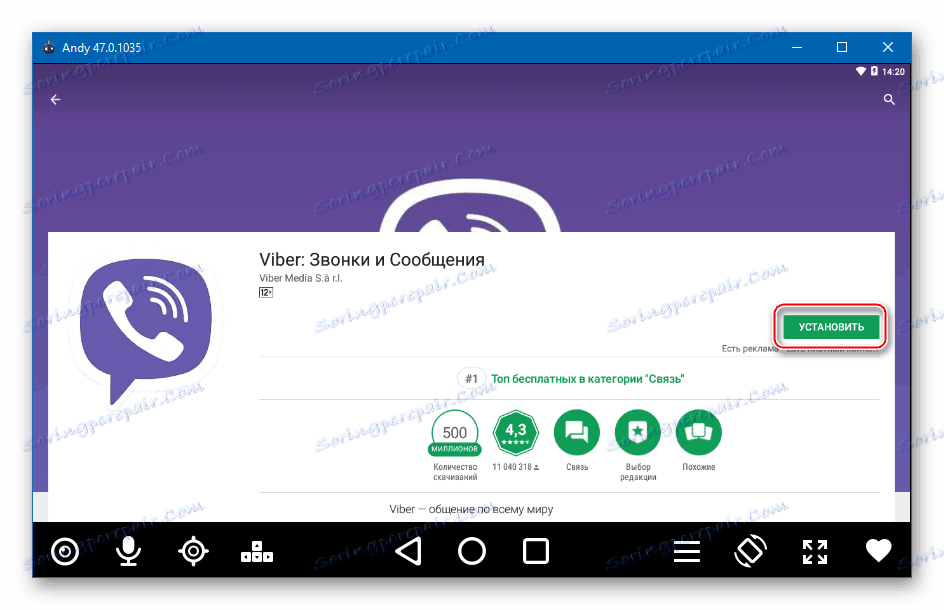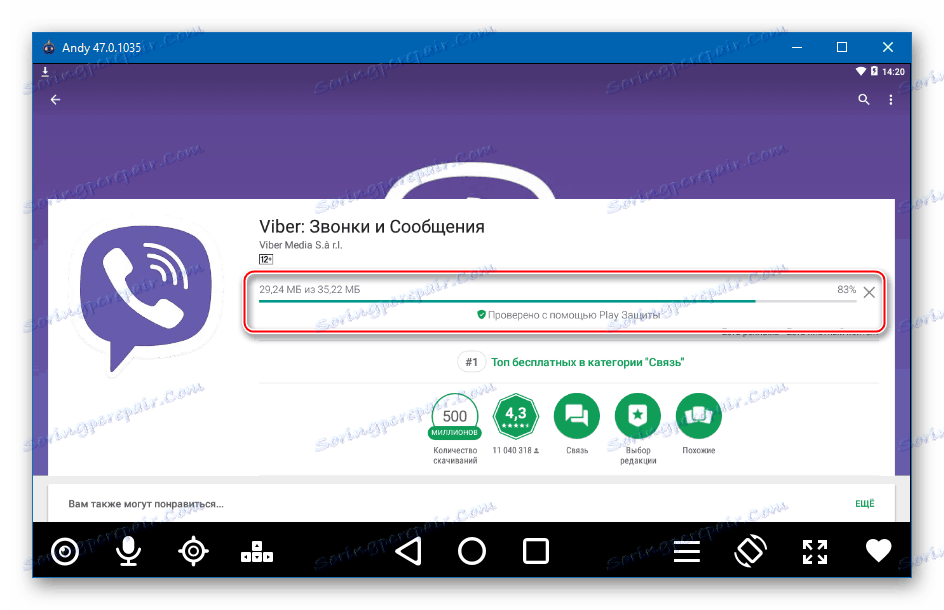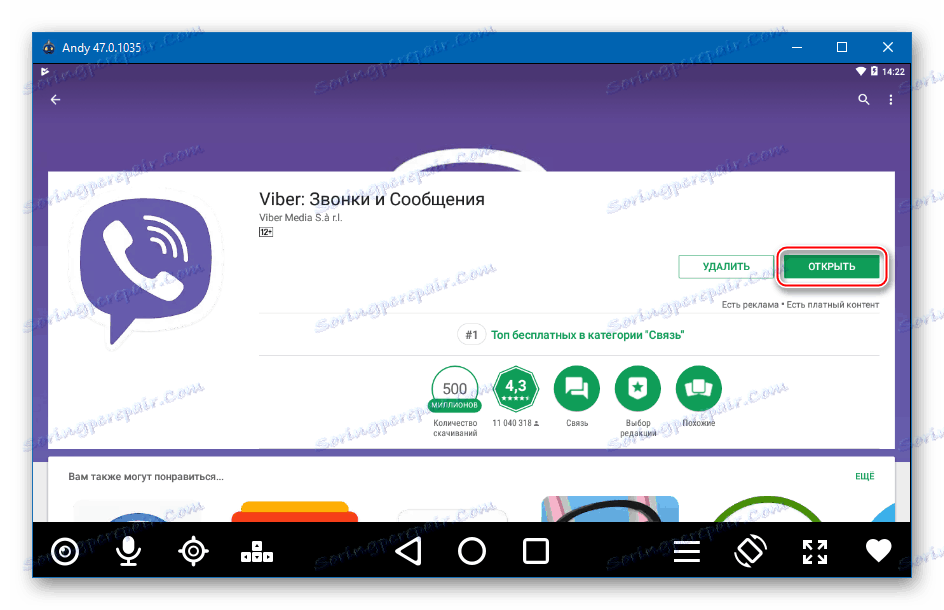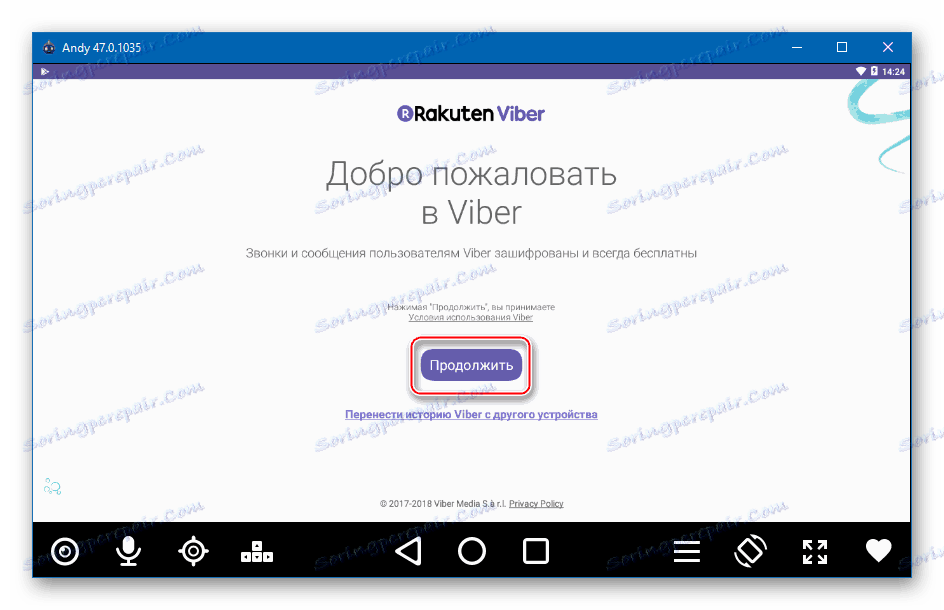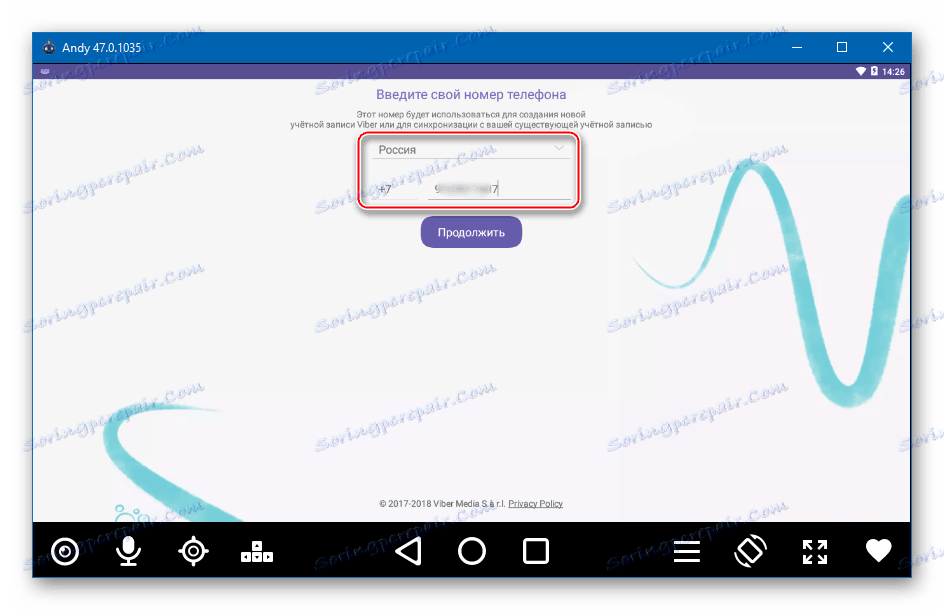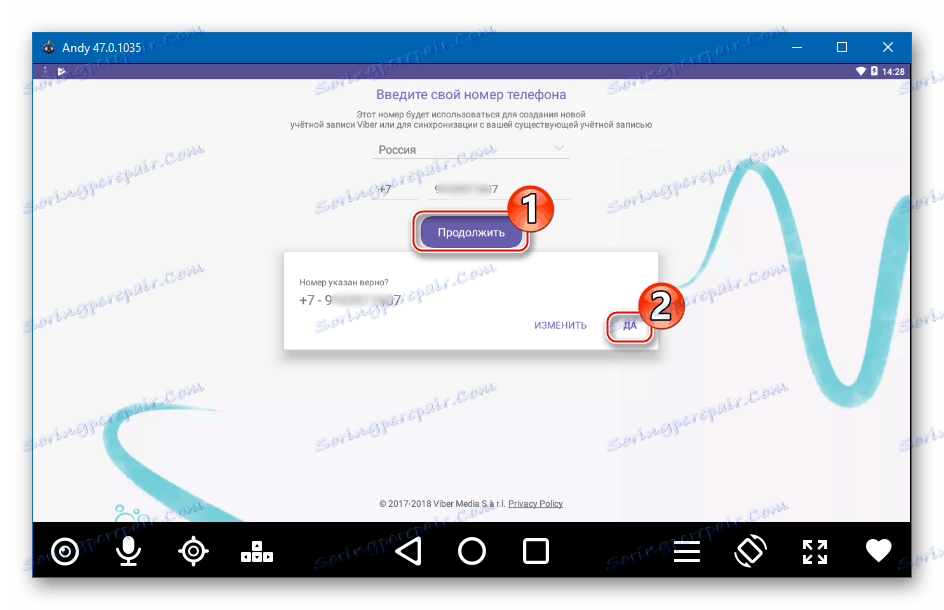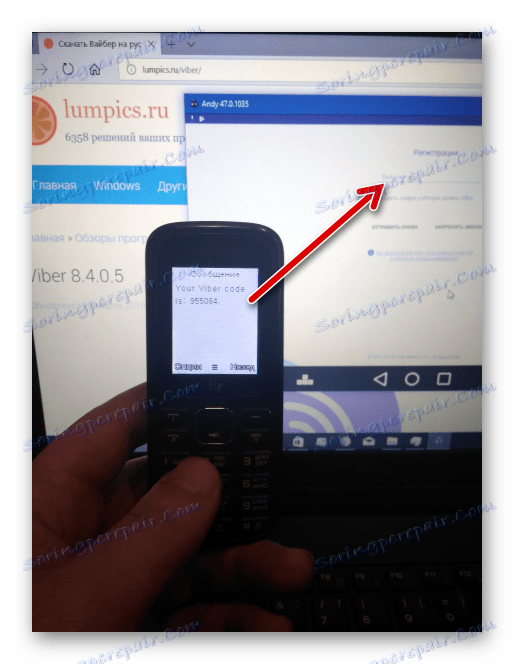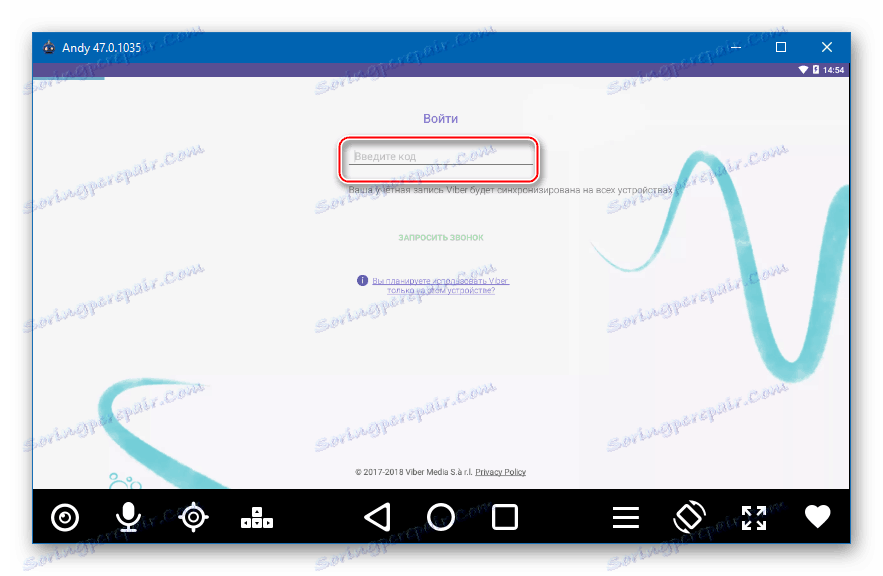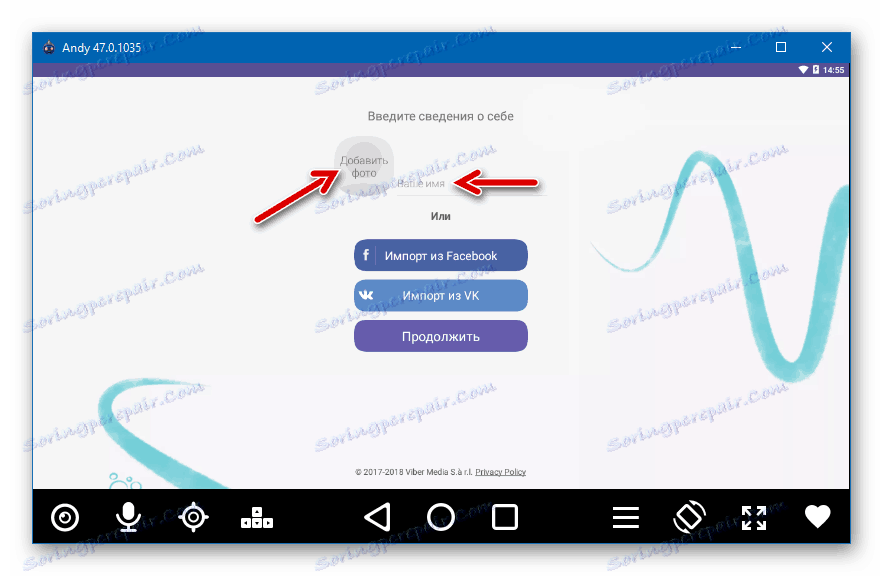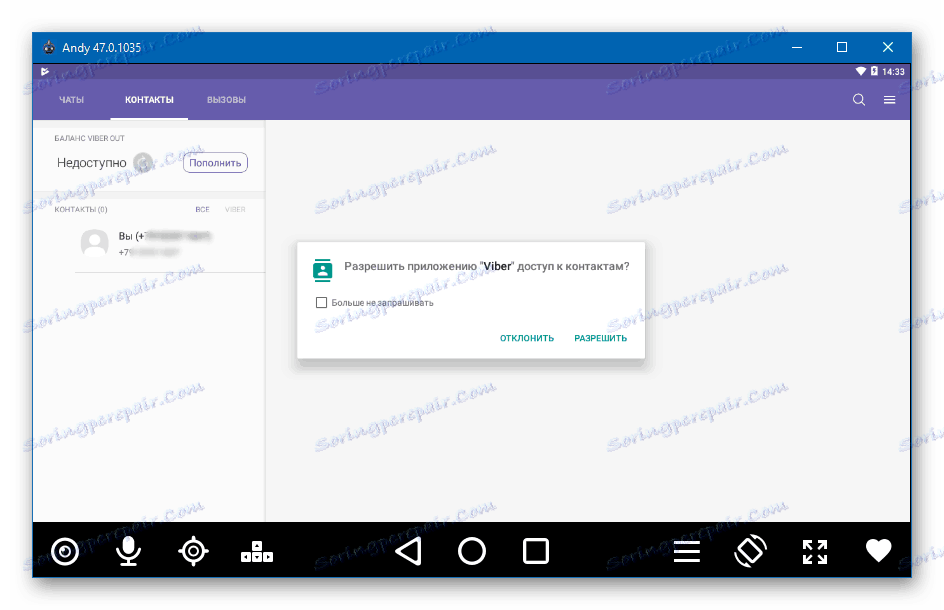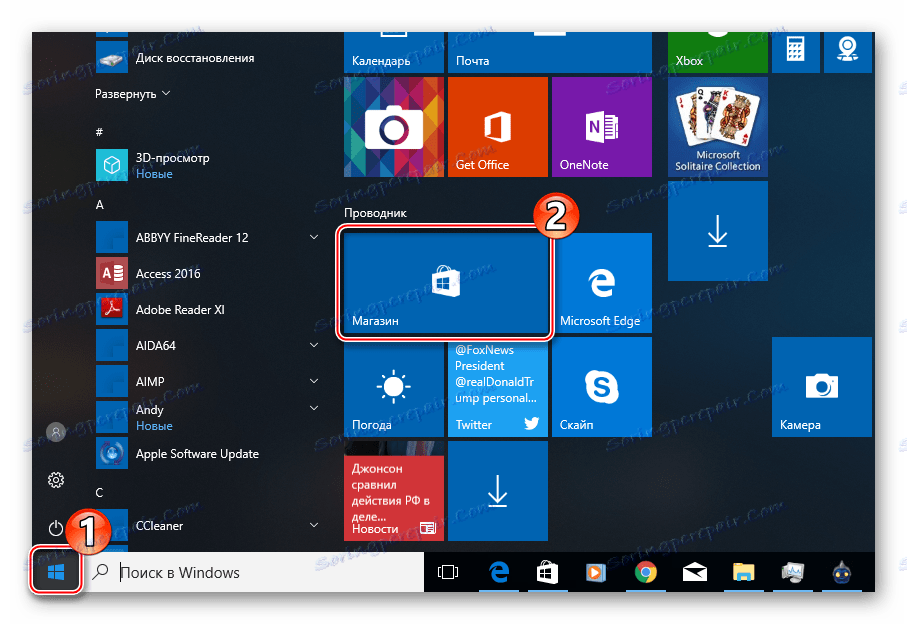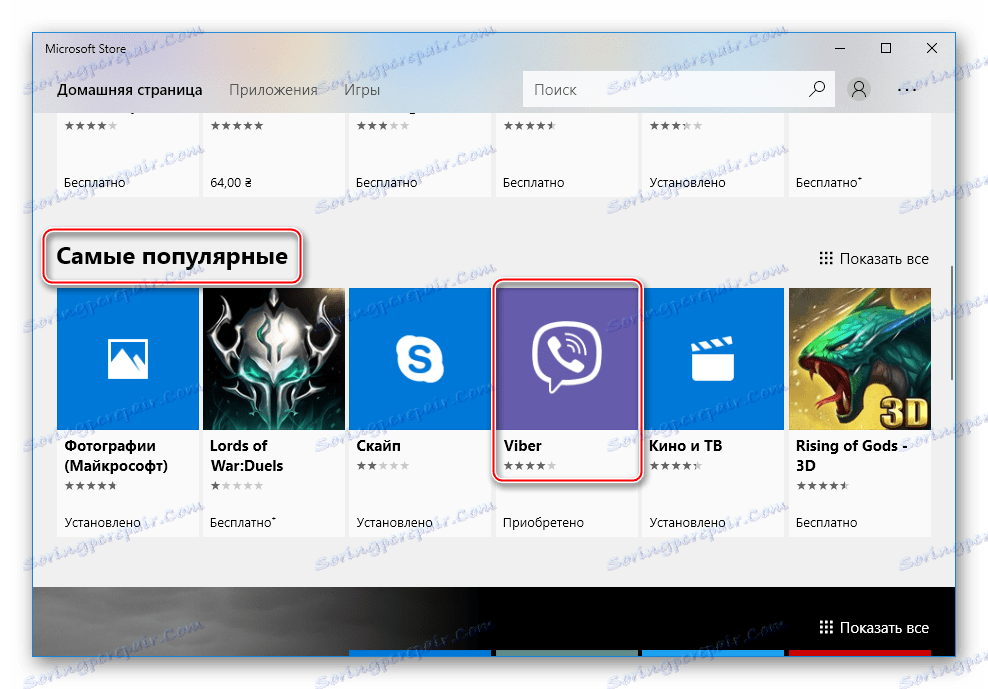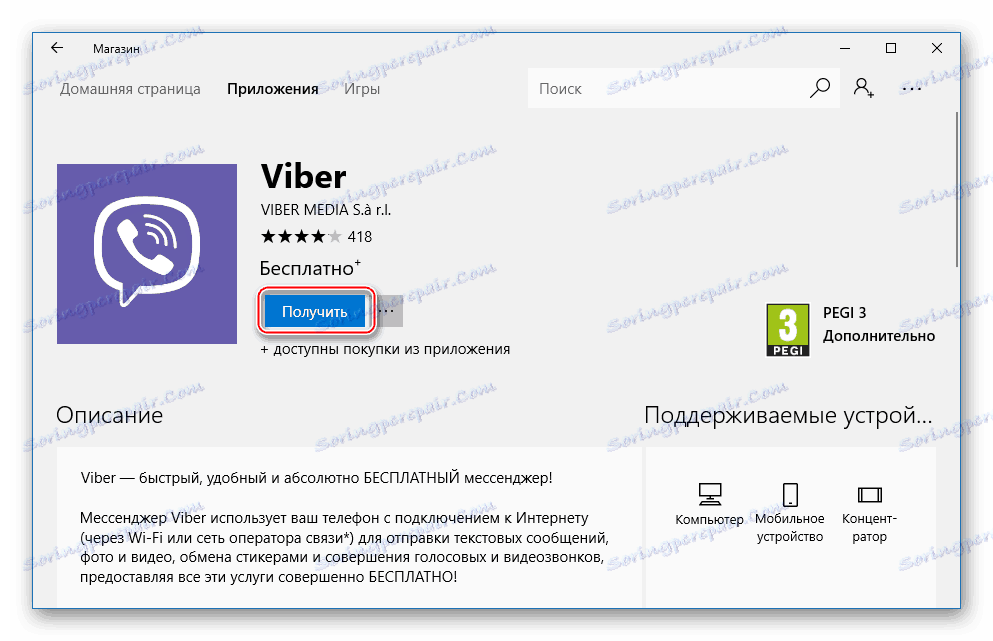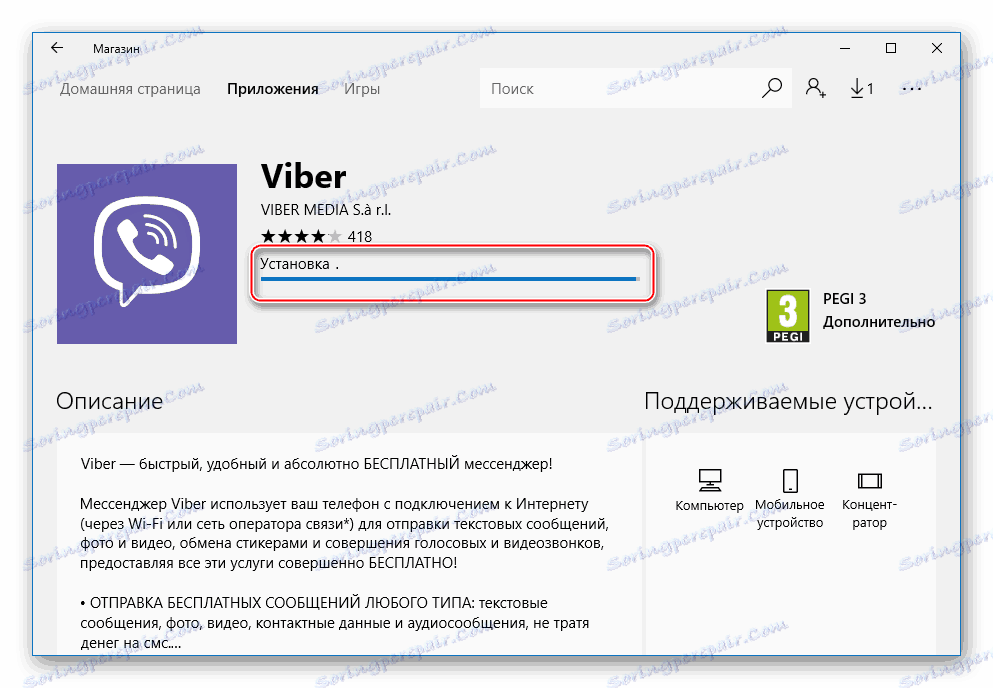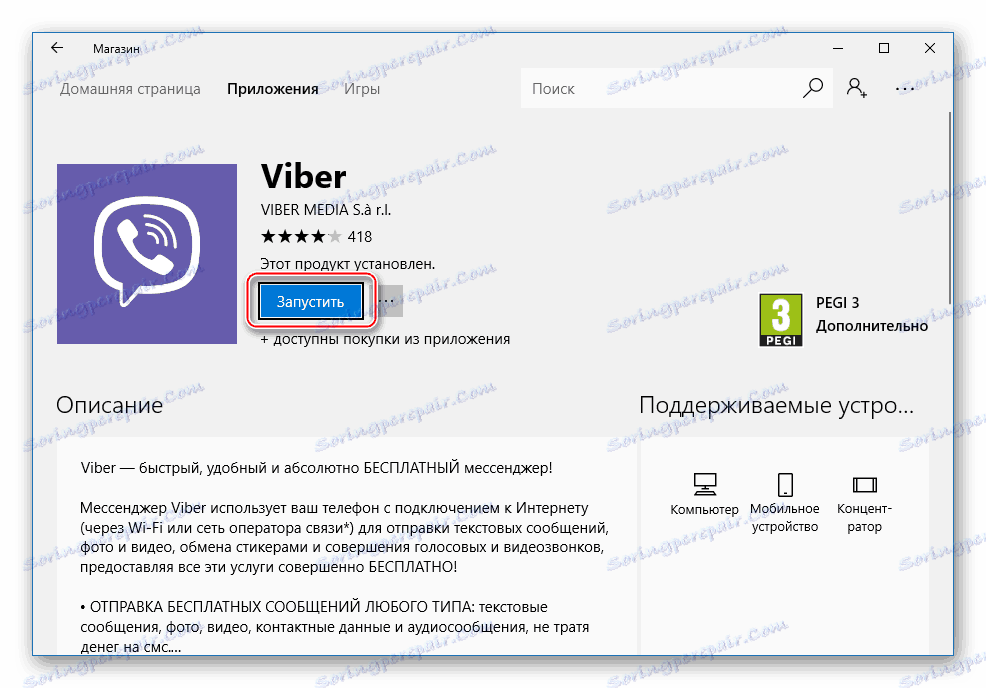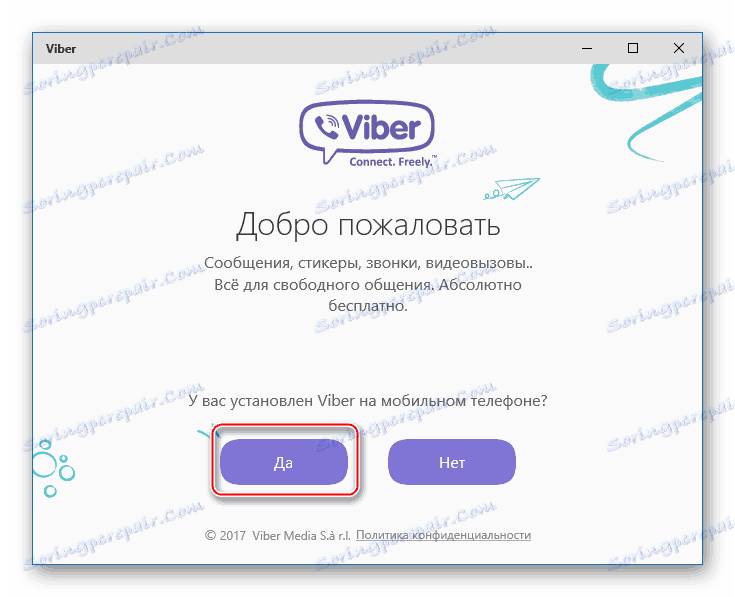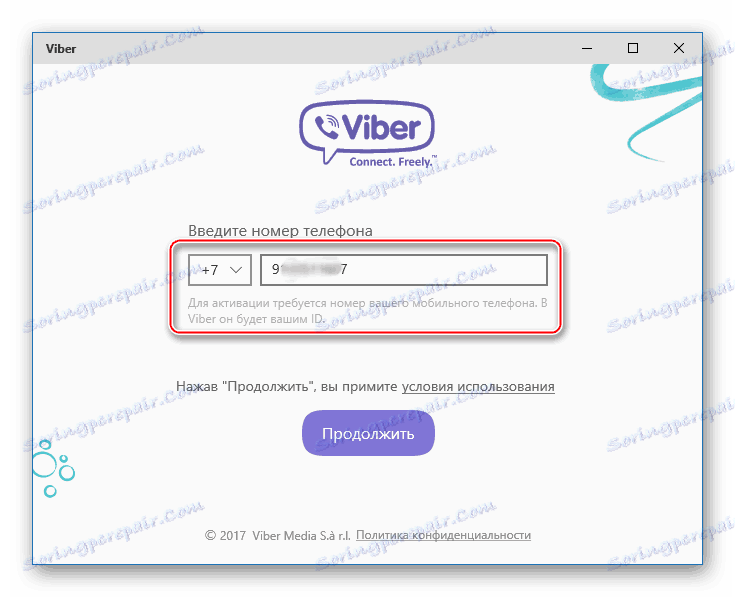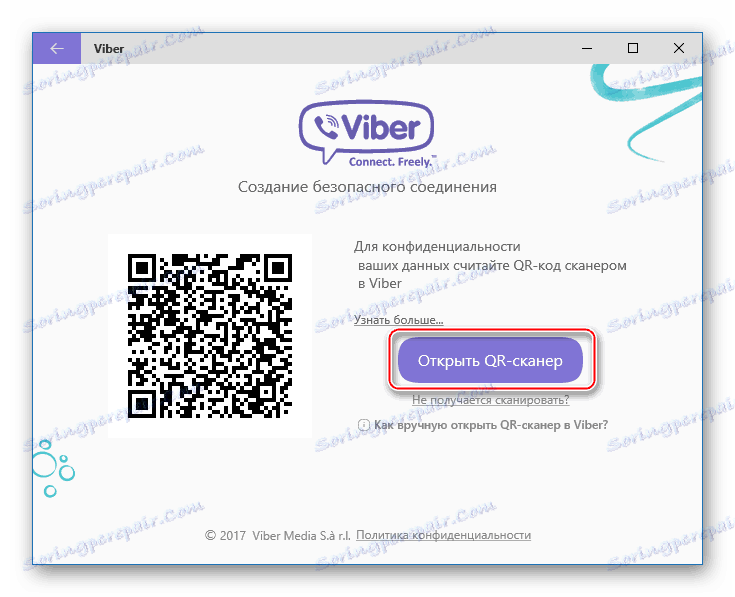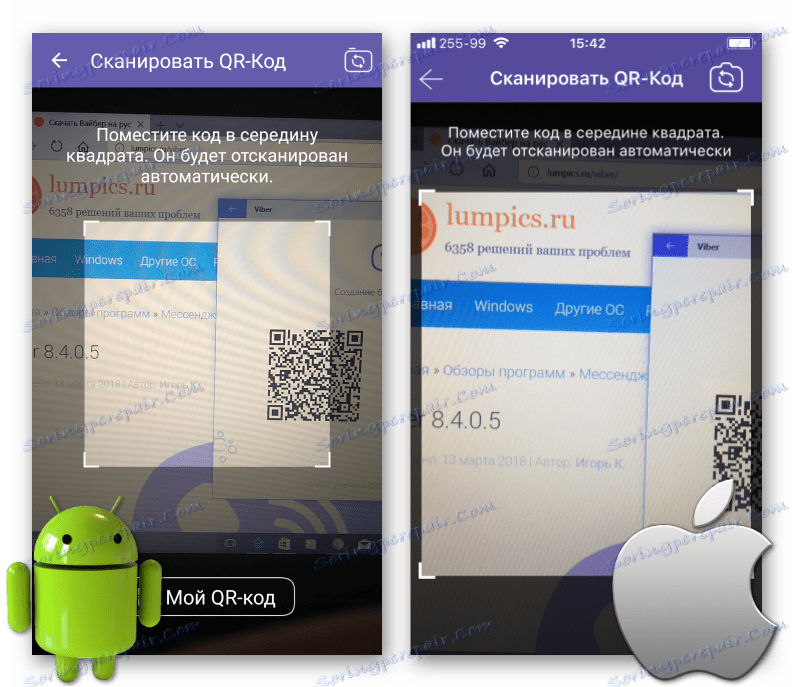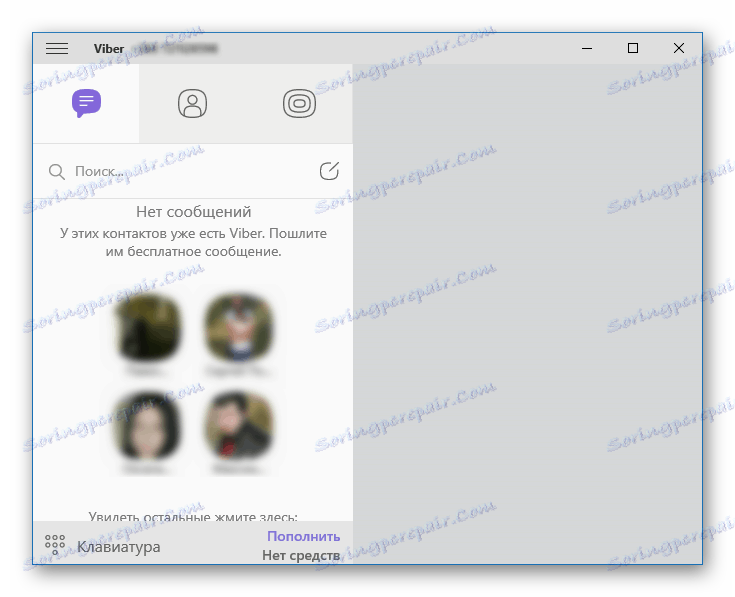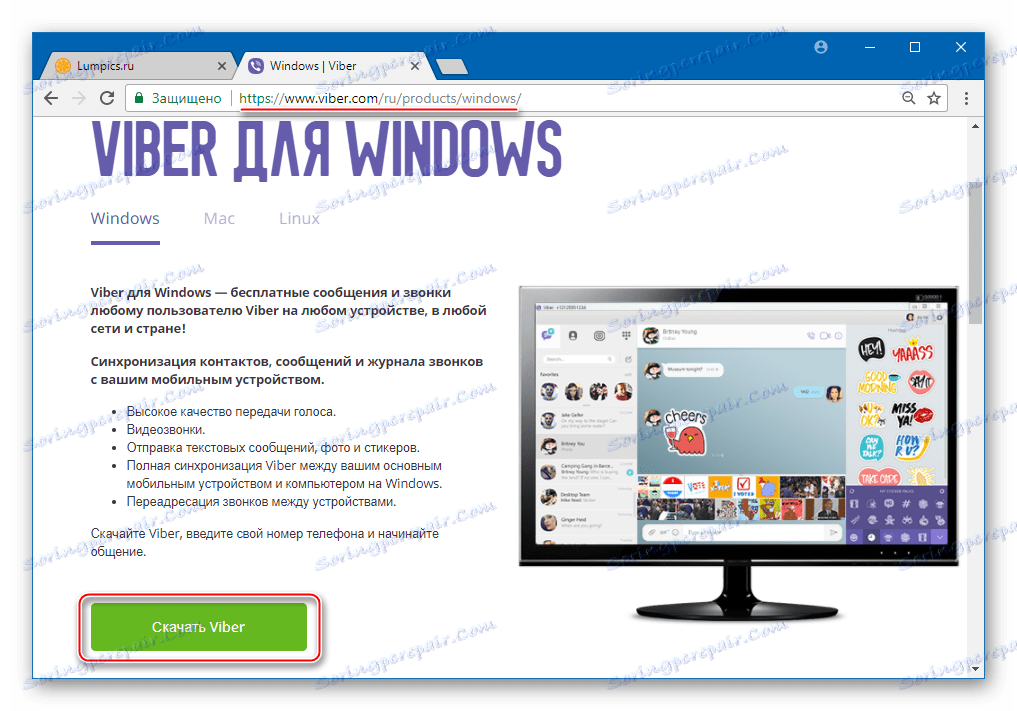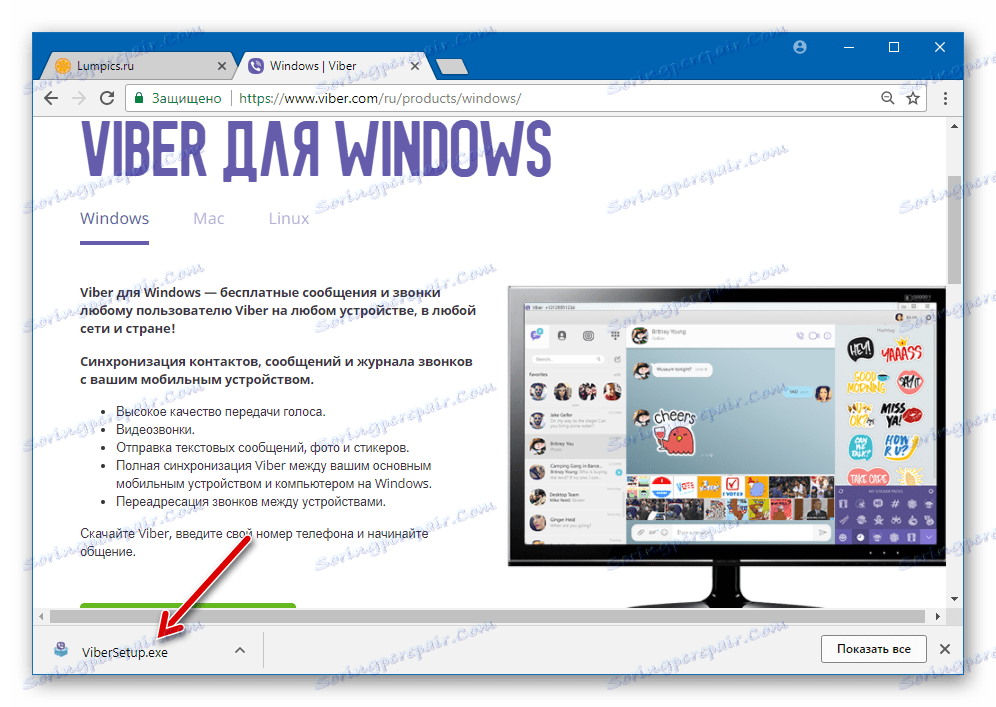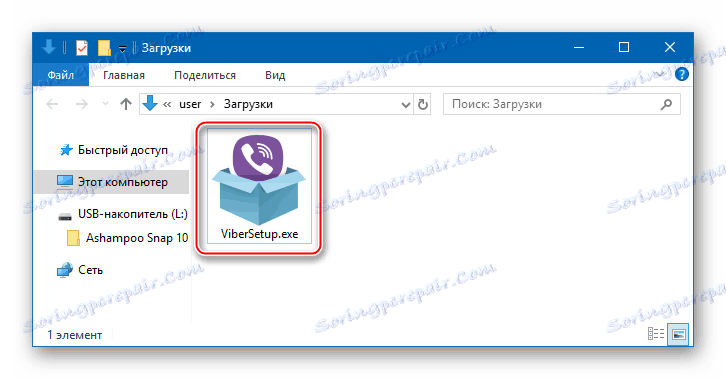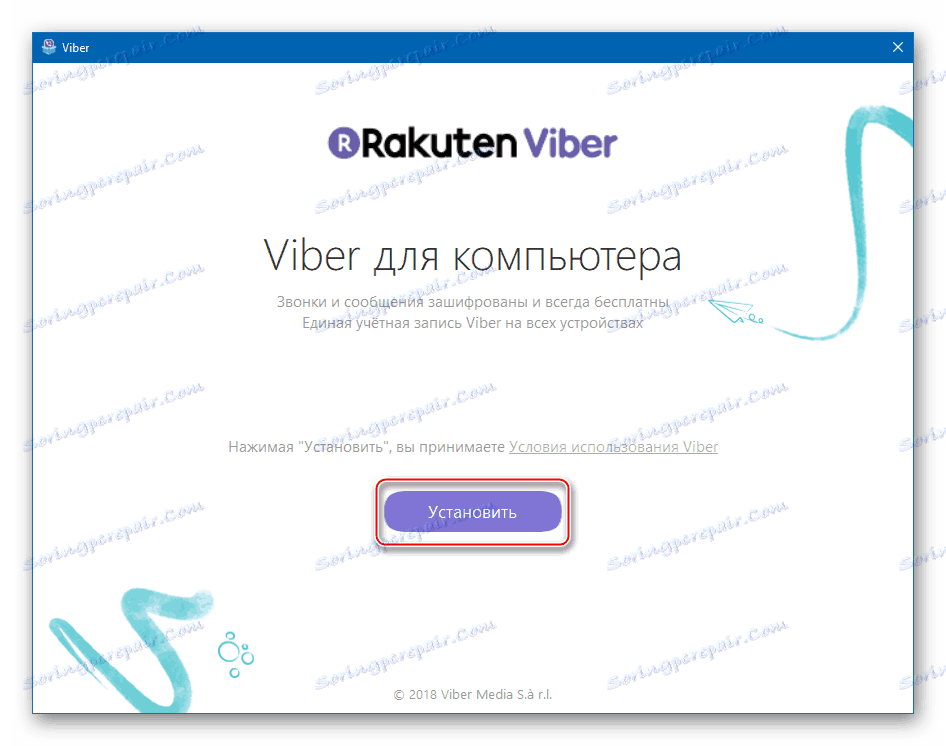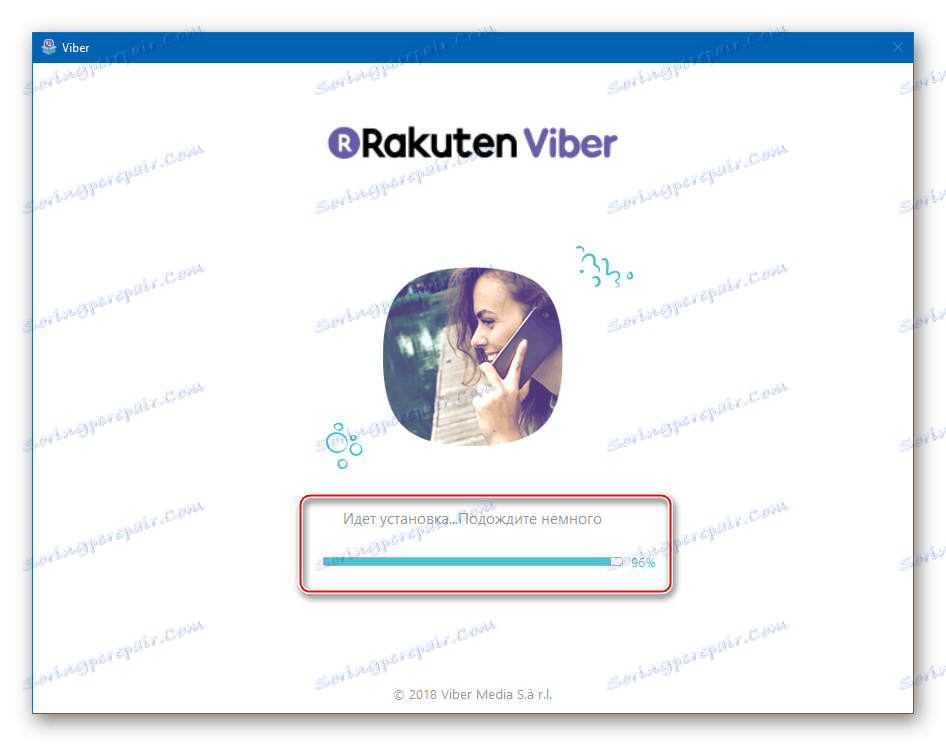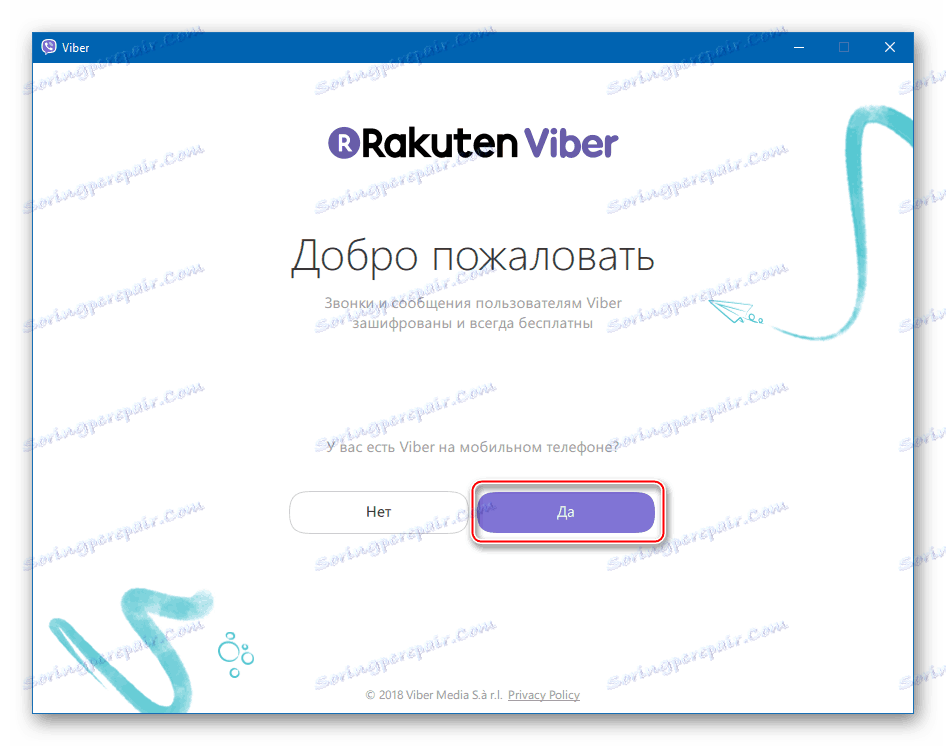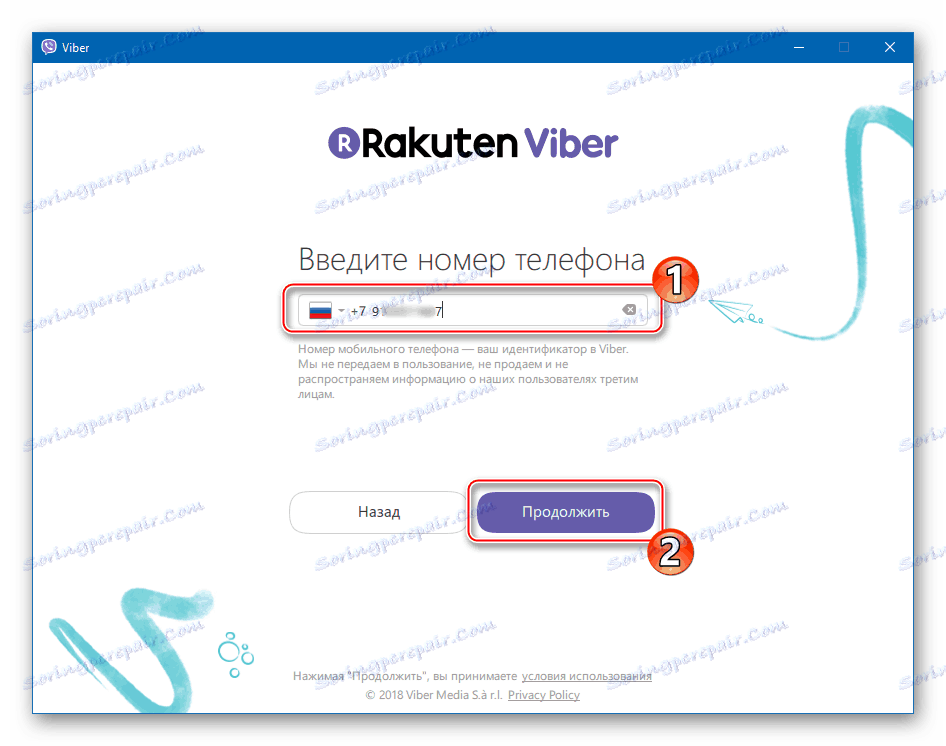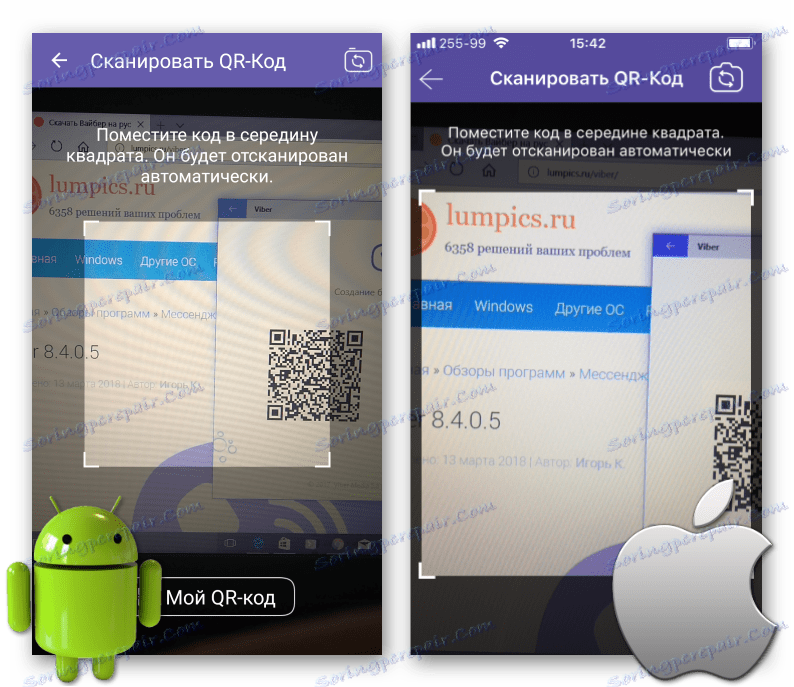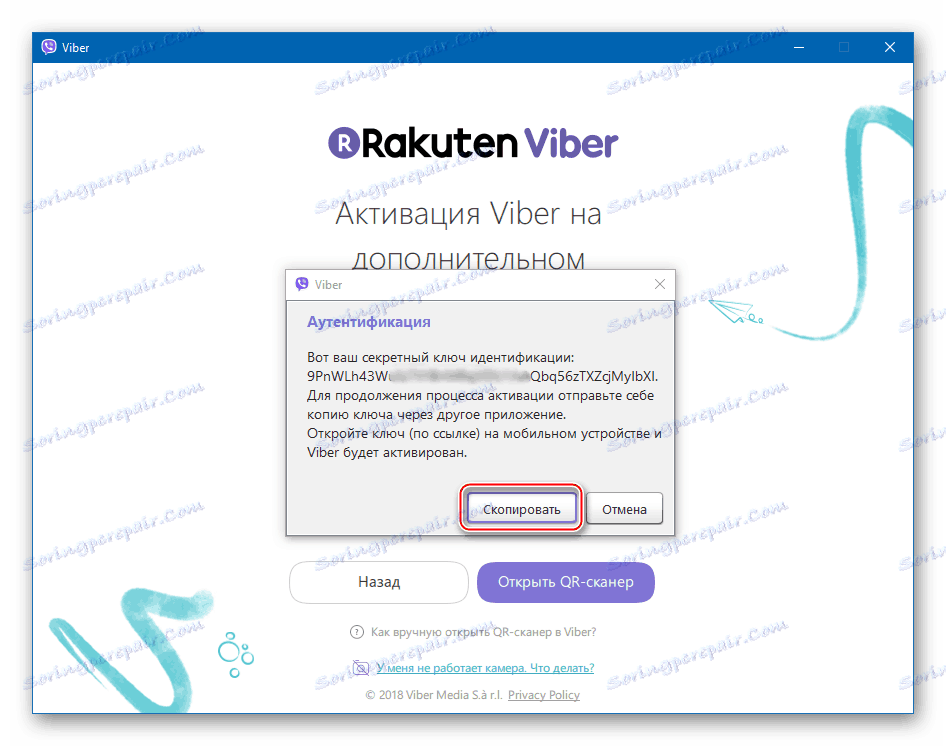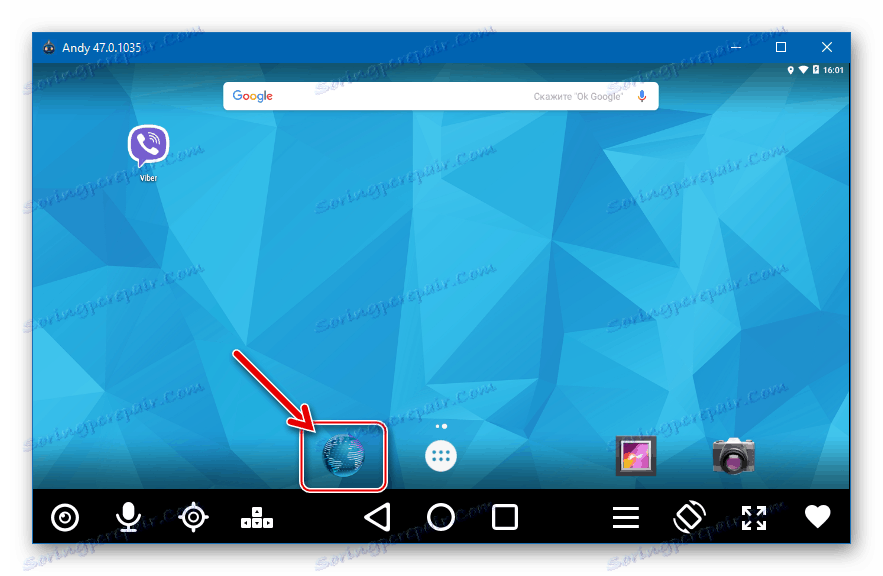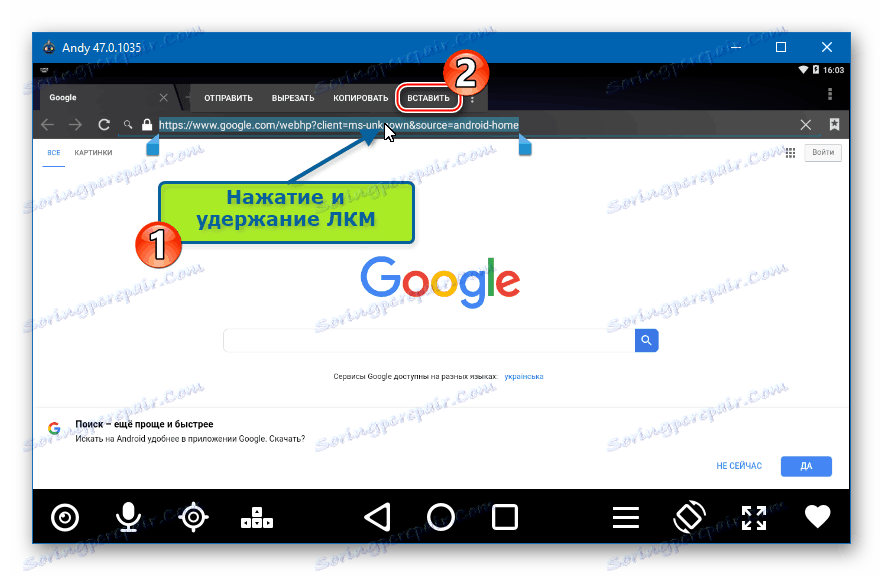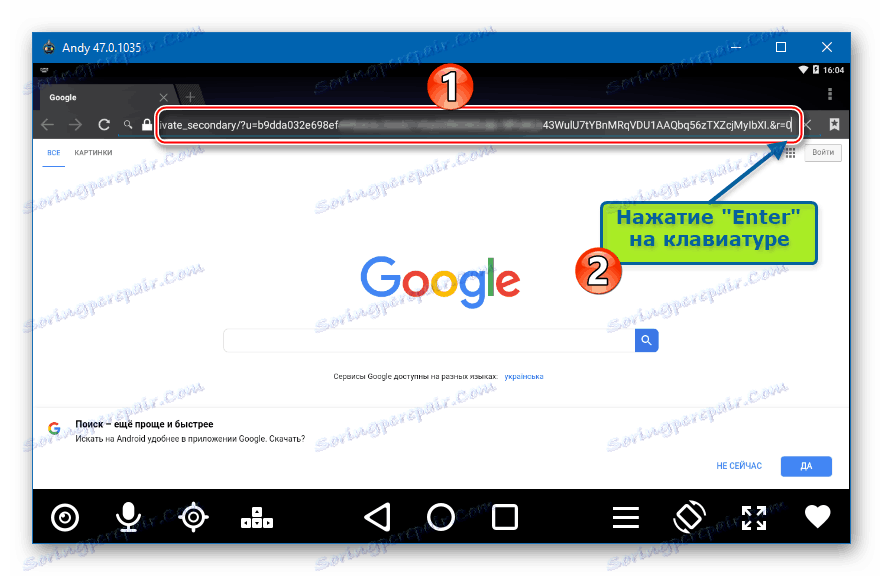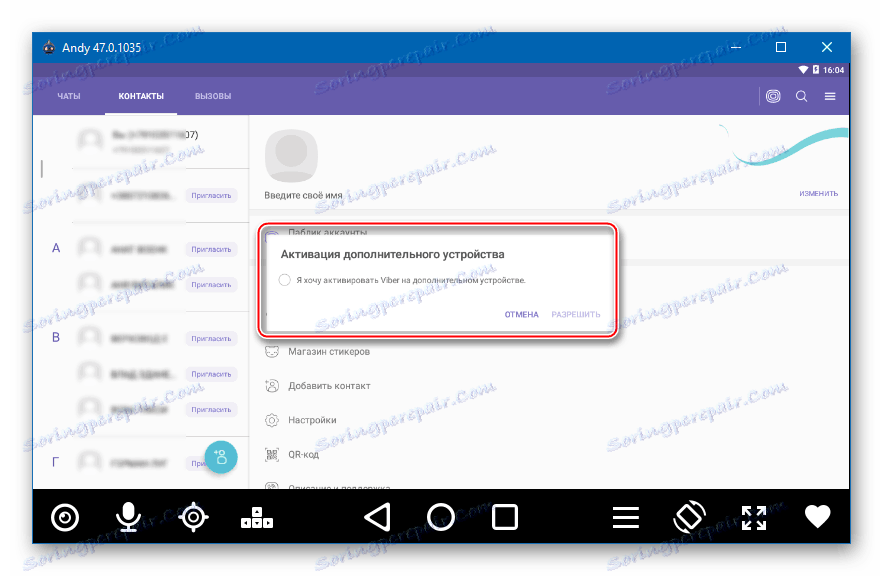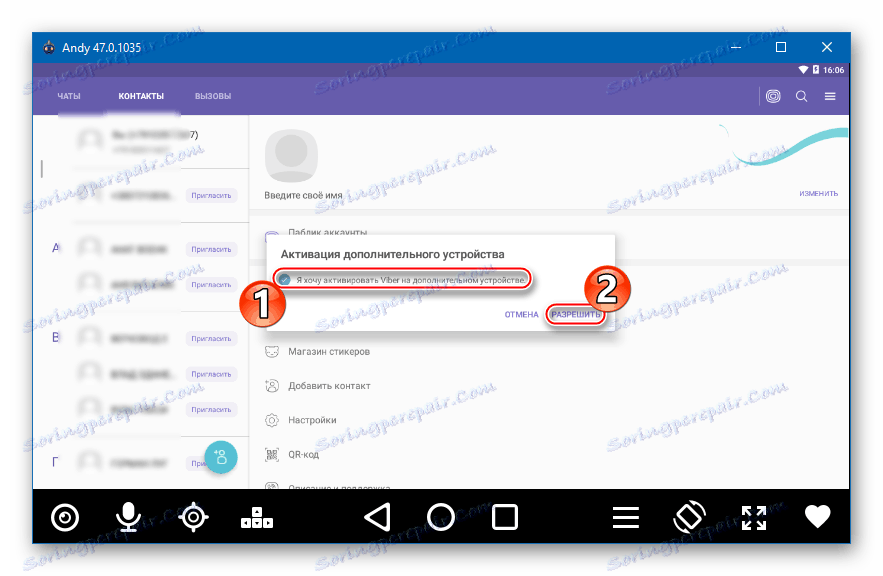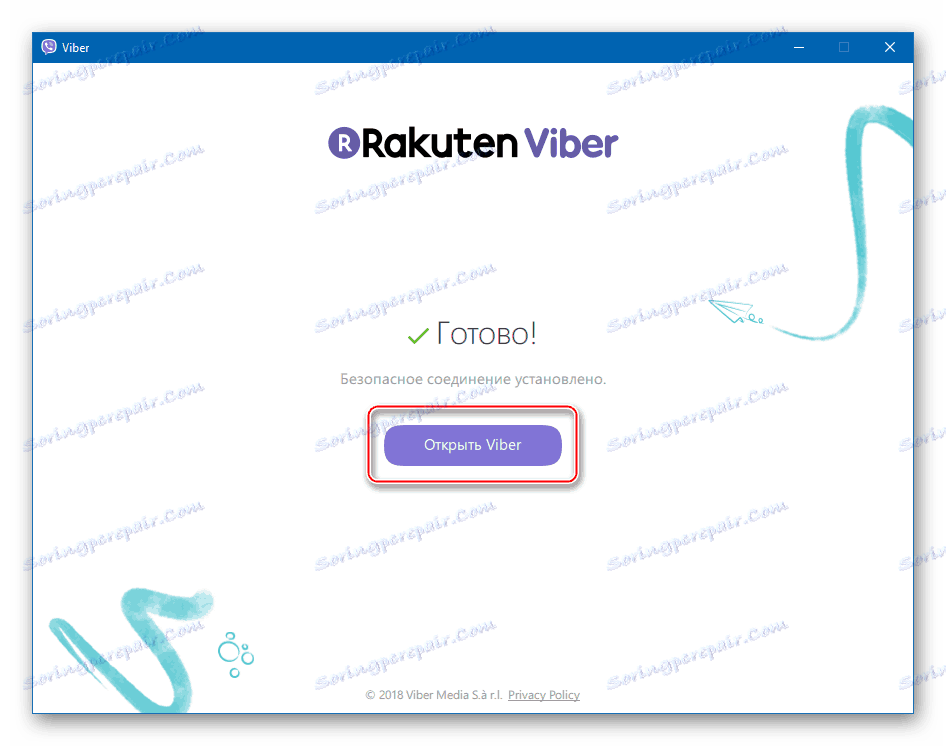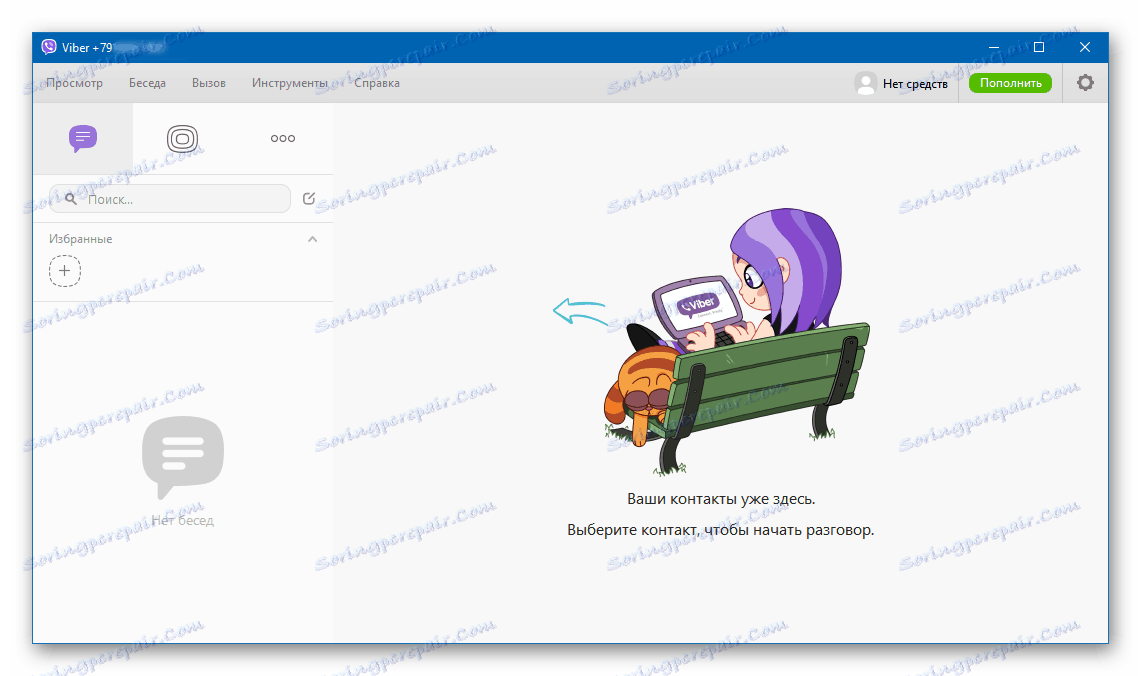Ako nainštalovať Viber na počítač alebo prenosný počítač
Bez ohľadu na zariadenie, ktoré sa používa na prístup k prostriedkom globálnej siete, denne prenášajú milióny ľudí obrovské množstvo správ a súborov, ako aj zvukové a video hovory pomocou služby Viber. Obľúbenosť posla, v neposlednom rade kvôli jeho cross-platforme, to znamená, že môže pracovať v rôznych mobilných a desktopových operačných systémov. Nižšie bude popísané, ako nainštalovať Viberu na počítač alebo prenosný počítač s operačným systémom Windows.
obsah
Inštalácia Viber na počítači
Väčšina používateľov začne používať službu okamžitého odosielania správ pomocou inštalácie svojho klienta pre aplikácie smartphone Viber pre Android alebo iOS , Treba poznamenať, že služba je umiestnená jeho tvorcami práve ako nástroj komunikácie a výmeny informácií, predovšetkým medzi mobilnými používateľmi. S týmto Viber pre okná charakterizované mnohými nespornými výhodami a niekedy je nevyhnutným nástrojom, najmä ak je potrebné preniesť veľké množstvo údajov. Získajte desktopovú verziu aplikácie Messenger na počítači alebo notebooku niekoľkými spôsobmi.
Metóda 1: Bez smartphonu
Hlavnou prekážkou pri inštalácii produktu Viber do počítača alebo prenosného počítača je skutočná nedostatočná nezávislosť verzie klienta služby Windows. To znamená, že bez telefónu so systémom Android alebo iOS môžete program nainštalovať do počítača, ale nemôžete aktivovať Viber účet a prihlásiť sa do systému, aby ste získali prístup k funkciám služby pomocou metód ponúkaných vývojármi. Táto bariéra je však prekonateľná a celkom jednoduchá.
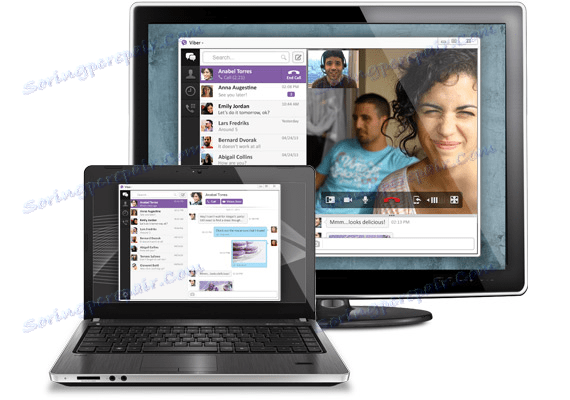
Vzhľadom na to, že tvorcovia spoločnosti Viber vyžadujú, aby sa mobilné zariadenie ovládané systémom Android alebo IOS zaregistrovalo vo vlastnej službe, poskytneme systému takéto zariadenie len virtuálne. Táto funkcia je možná pomocou jedného z emulátorov Android - aplikácie, ktorej hlavnou funkciou je vytvorenie virtuálneho mobilného zariadenia v prostredí Windows. Výber emulátora aby sa dosiahol hlavný cieľ - aktivácia účtu Viber PC - to nie je záležitosťou princípu, nikto to neurobí.

Ako príklad zvážte implementáciu inštalácie posla prostredníctvom populárneho a jednoduchého riešenia - andy ,
- Stiahnite si odkaz z recenzie článku na našej distribúcii webových stránok emulátora Android, spustite inštalačný program.
![Inštalačný program emulátora Andy spustiť Viber na počítači]()
Kliknite na tlačidlo "Next" v prvom okne a počkajte na dokončenie inštalácie nástroja.
![Inštalácia emulátora Andy získa Viber pre počítač]()
- Na prevzatie a inštaláciu programu Viber v prostredí emulátora je potrebný účet. Google , Napriek tomu, že vám Andy umožňuje vytvárať s vlastnými prostriedkami, odporúča sa zaregistrovať účet vopred pomocou jednoduchých inštrukcií:
Ďalšie podrobnosti: Vytvorte si účet v spoločnosti Google
![Vytvorenie účtu Google, ktorý bude fungovať v emulátore Android]()
- Spustite emulátor Android a otvorte ho Play trhu kliknutím na ikonu aplikácie v okne služby Andy.
![Spustite trh Play v emulátore Android Andy nainštalovať Viber]()
- Prihlasujeme sa do účtu pomocou údajov z už vytvoreného účtu Google s uvedením e-mailovej adresy,
![Autorizácia v účte Google na prístup k trhu služby Play v emulátore Andy]()
a potom heslo.
![Zadanie hesla účtu Google v emulátore Andy]()
- Do vyhľadávacieho poľa Play Market zadajte dotaz "Viber" a kliknite na prvý zobrazený výsledok v zozname - "Viber: Hovory a správy" .
![Hľadať Viber v obchode Google Play]()
- Na stránke aplikácie kliknite na položku Inštalovať .
![Inštalácia Viber v prostredí emulátora Andy]()
- Čakáme na prevzatie a inštaláciu Vibera v prostredí Andyho.
![Proces inštalácie Viber v prostredí emulátora Android]()
a kliknite na tlačidlo "Otvoriť".
![Beží po inštalácii z trhu služby Play]()
- V okne "Vitajte" kliknite na tlačidlo "Pokračovať" .
![Vitajte na obrazovke Viber - pokračujte]()
- Zadajte telefónne číslo, ktoré dostane SMS správu obsahujúcu kód na aktiváciu. Možno budete musieť vybrať krajinu, v ktorej je zaregistrované mobilné ID.
![Zadajte telefónne číslo a aktivujte Viber v prostredí emulátora Android]()
- Kliknite na tlačidlo "Pokračovať" , skontrolujte správnosť zadaných údajov a kliknite na "Áno" v zobrazenej žiadosti.
![Potvrdenie vernosti zadané pre aktiváciu údajov Viber]()
- Počkajte, kým nedostanete SMS s prístupovým kódom a zadajte tajnú kombináciu čísel
![Viber zadajte kód zo správy SMS, ktorá sa dostala do bežného telefónu]()
v príslušnom poli.
![Viber v systéme Android emulator code entry pole od SMS]()
- Ak je všetko vykonané správne, účet Viber sa automaticky aktivuje a získame prístup k všetkým funkciám systému. Spočiatku - na prispôsobenie účtu,
![Prispôsobte si Viber profil pre Android]()
a potom na hlavné funkcie služby.
![Viber prvý spustiť po aktivácii]()
V tomto štádiu môže byť inštalácia počítača VibER považovaná za úplnú - v zásade existuje možnosť použitia messenger, ale musíte ho spustiť v Andyho okne. Stojí za zmienku, že toto riešenie nie je najlepšie kvôli náročnosti emulátorov pre systémové zdroje zapojené do počítača a okrem toho sa nedá nazvať najvhodnejším.
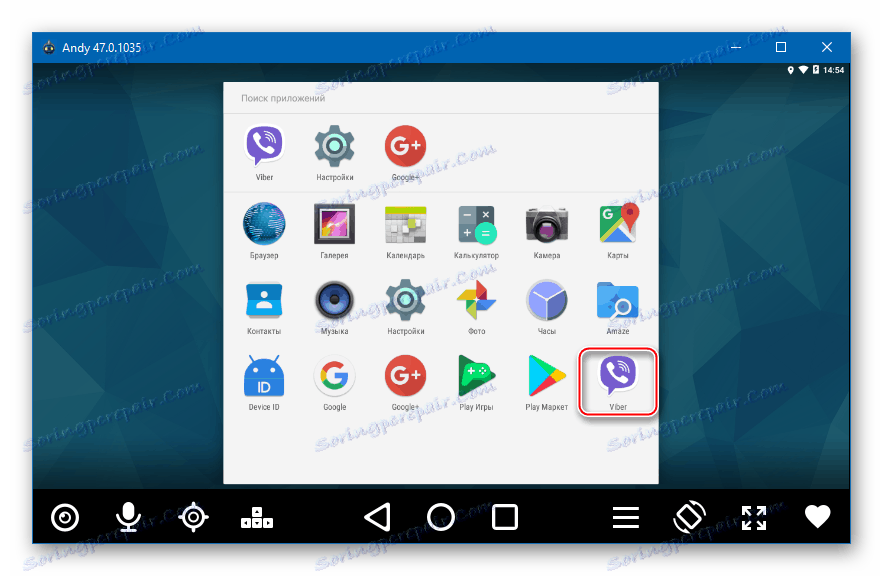
Preto sa po vykonaní vyššie uvedených pokynov odporúča nainštalovať plnohodnotnú verziu systému Viber v systéme Windows, ktorá bude fungovať v súlade s pokynmi "Metóda 3: Oficiálne webové stránky" popísané v nižšie uvedenom článku. Môžete aktivovať účet v službe prostredníctvom emulátora Android, postup je popísaný aj v opise spôsobu inštalácie Viber z oficiálneho zdroja. Neexistujú prakticky žiadne prekážky autorizácie v messenger teraz, pretože máme v našom arzenáli "zariadenie Android", napriek tomu, že sme virtuálne, ale sme schopní túto úlohu plniť.
Metóda 2: Ukladací priestor Windows
užívatelia Windows 10 môže nainštalovať klientskú aplikáciu Viber zo služby Store vytvorenú spoločnosťou Microsoft pre plynulý a rýchly príjem a ďalšiu automatickú aktualizáciu populárnych softvérových nástrojov používateľmi vlastného operačného systému.
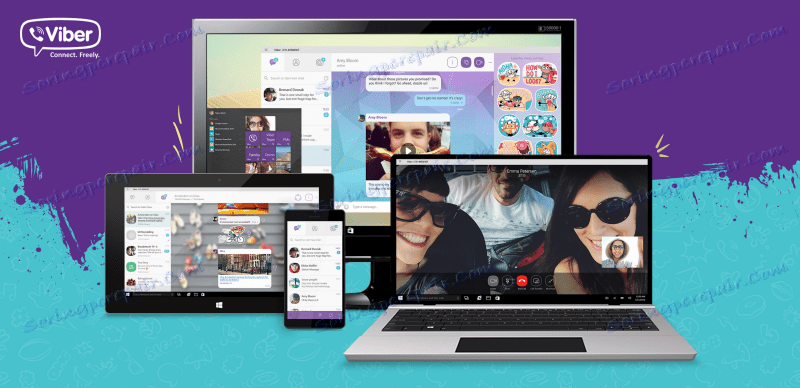
Pred inštaláciou Weiber do počítača alebo notebooku podľa nižšie uvedených pokynov inštalujeme a aktivujeme aplikáciu v chytrých telefónoch so systémom Android alebo iOS!
Ďalšie podrobnosti:
Inštalácia Viber na smartphone so systémom Android
Stiahnite si Viber pre iPhone zadarmo
- Prejdite na stránku s inštaláciou Viber pre počítač v aplikácii Windows 10 App Store. Tu môžete ísť dvoma spôsobmi:
- Kliknite na odkaz nižšie - stránka na prevzatie aplikácie sa otvorí v prehliadači pridelenom operačným systémom, ktorý sa má používať štandardne:
Stiahnite si Viber z obchodu Microsoft
![Viber pre systém Windows 10 na stránke Microsoft Store]()
Kliknite na tlačidlo "Získať aplikáciu" , ktoré automaticky otvorí vstupnú stránku v obchode Microsoft Store pre systém Windows 10.
- Otvorte "Microsoft Store" kliknutím na dlaždice v hlavnom menu systému Windows;
![Microsoft Store v hlavnom menu pre získanie Viber v systéme Windows 10]()
Do vyhľadávacieho poľa zadajte dopyt "Viber" a medzi zobrazenými výsledkami označte položku "Application" .![Viber vyhľadávanie v obchode Microsoft]()
Mimochodom môžete urobiť bez zadania vyhľadávacieho dopytu tým, že jednoducho posuniete hlavnú stránku obchodu a vyhľadáte sekciu Viber v sekcii Najobľúbenejšie . V každom prípade, v čase vytvorenia tohto materiálu, nástroj sa stáva hrdí na miesto medzi najčastejšie stiahnuté aplikácie z Windows Store 10.
![Viber PC Windows 10 v sekcii Najpopulárnejší obchod Microsoft]()
- Kliknite na odkaz nižšie - stránka na prevzatie aplikácie sa otvorí v prehliadači pridelenom operačným systémom, ktorý sa má používať štandardne:
- Stlačte tlačidlo "Získať" na Weiber stránke v "Microsoft Store" .
![Viber pre počítač v systéme Windows Store Get]()
- Čakáme na načítanie komponentov a potom na inštaláciu aplikácie. Systém vykoná všetky potrebné kroky bez zásahu používateľa.
![Viber pre systém Windows 10 inštalácia z obchodu Microsoft Store]()
- Zavádzame spustený Messenger kliknutím na tlačidlo "Štart" .
![Viber pre systém Windows 10 sa po inštalácii spúšťa z obchodu Microsoft Store]()
- V tejto fáze možno konštatovať, že Viber je nainštalovaný na počítači alebo notebooku a je takmer pripravený na prevádzku.
![Viber pre systém Windows Store je nainštalovaný]()
Zostáva iba prihlásiť sa do služby:
- Kliknite na tlačidlo Áno v reakcii na požiadavku systému na inštaláciu finančných prostriedkov na mobilnom zariadení.
![Viber pre systém Windows 10 Vitajte]()
- Zadajte telefónne číslo použité ako ID v aplikácii Messenger. Po zadaní a overení informácií kliknite na tlačidlo "Pokračovať" .
![Viber pre počítač z obchodu Windows zadajte číslo, ktoré chcete aktivovať]()
- Potom sme vzali do rúk smartphone s Androidom alebo iPhone, na ktorom je nainštalovaná a aktivovaná mobilná verzia Weiber. Kliknite na položku Otvoriť QR skener v okne Viber pre systém Windows.
![Viber pre systém Windows 10 Otvorte QR skener]()
- Odomknite obrazovku zariadenia a objavte otvorené okno Skener QR kódov v spoločnosti Vibera pre Android alebo IOS. Skenujte pomocou obrazu smartphone kód QR na obrazovke počítača.
![Viber for Windows skenovanie QR kód pomocou smartphone s Androidom alebo iPhone]()
- Takmer okamžite dostaneme požadovaný výsledok, to je aktivovaný Viber pre Windows 10!
![Viber pre počítač z Microsoft Store prvý spúšťanie]()
- Kliknite na tlačidlo Áno v reakcii na požiadavku systému na inštaláciu finančných prostriedkov na mobilnom zariadení.
Metóda 3: Oficiálna webová stránka
A nakoniec najjednoduchší spôsob, ako získať verziu programu VibER pre stolné počítače, bez ohľadu na verziu systému Windows a prítomnosť alebo neprítomnosť smartphonu, je použiť distribučnú súpravu získanú z oficiálnych webových stránok vývojára.

Rovnako ako v prípade predchádzajúcej metódy, musíte najprv nainštalovať mobilnú verziu aplikácie Messenger a aktivovať Viber účet cez smartphone, a ak nie, použite emulátor Android!
- Prejdite na oficiálnu stránku na prevzatie Viber for Windows na odkaz:
Stiahnite si Viber for Windows z oficiálnej stránky
![Stiahnite si Viber for Windows z oficiálnej stránky]()
- Kliknite na tlačidlo "Stiahnite si Viber" a počkajte na distribúciu sťahovania.
![Viber pre inštalátor počítača - ViberSetup.exe]()
- Otvorte výsledný súbor "ViberSetup.exe" .
![Viber pre počítač so systémom Windows exe-installer]()
- Kliknite na tlačidlo "Inštalovať" v prvom okne inštalátora.
![Viber pre inštaláciu po spustení počítača]()
- Postup pri kopírovaní a registrácii potrebných súborov v systéme je vykonaný inštalatérom automaticky, čakáme na dokončenie inštalácie a následne vyplníme lištu postupu.
![Viber pre proces inštalácie počítača Windows verzia]()
- Po inštalácii programu Vibera pre systém Windows sa okno s uvítaním automaticky otvorí otázkou o prítomnosti nainštalovaného správcu na telefóne. Kliknite na "Áno" .
![Rakuten viber pre okná počítača Vitajte]()
- Zadajte telefónne číslo, ktoré je identifikátorom v službe, a kliknite na tlačidlo "Pokračovať".
![Viber pre počítač zadajte telefónne číslo, ktoré chcete aktivovať]()
- Skenujeme pomocou telefónu kód QR, ktorý sa objavil v okne "Aktivácia" .
![Viber pre Windows z off.sayta skenovanie QR kód pomocou smartphone s Androidom alebo iPhone]()
Ak neexistuje žiaden smartphone a aktivácia účtu bola vykonaná pomocou emulátora podľa pokynov "Metóda 1: Bez smartphonu" navrhnutá vyššie v tomto článku, urobíme nasledovné:
- V okne Viber pre systém Windows obsahujúce kód QR kliknite na odkaz "Môj fotoaparát nefunguje. Čo robiť?
![Viber pre aktiváciu počítača bez telefónu]()
- V okne obsahujúcom tajný identifikačný kľúč kliknite na položku "Kopírovať".
![Viber pre aktiváciu počítača - skopírujte tajný autentizačný kľúč]()
- Prejdite do okna emulátora Android a spustite prehliadač vo svojom prostredí.
![Spustenie prehliadača v emulátore pre vloženie Viber autentifikačného kľúča pre počítač]()
- Stlačte ľavé tlačidlo myši a umiestnite ukazovateľ manipulátora do panela s adresou a podržte ho, až kým nebude zvolený obsah poľa. Po uvoľnení kľúča sa zobrazí zoznam možných akcií.
![Vírusový kľúč na vkladanie do počítača viber v emulátore]()
Kliknite na tlačidlo "Vložiť" a potom stlačte "Enter" .
![Viber PC kliknite na odkaz pomocou overovacieho kľúča cez prehliadač v emulátore Android]()
- V emulátore sa predtým aktivovaný VibER automaticky otvorí so žiadosťou o viazanie iného zariadenia na účet v službe.
![Viber pre počítač - aktivácia ďalšieho zariadenia v systéme Vibera na emulátori]()
Začiarknite políčko "Chcem aktivovať Viber na ďalšom zariadení" a kliknite na tlačidlo "Povoliť" .
![Viber pre dokončenie počítača aktivácie ďalšieho zariadenia v emulátore]()
- V okne Viber pre systém Windows obsahujúce kód QR kliknite na odkaz "Môj fotoaparát nefunguje. Čo robiť?
- Prejdite do okna Weiber pre počítač - nápis "Hotovo!" Potvrdilo sa, že sa objavil identifikátor ID. Stlačte tlačidlo "Otvoriť Viber" .
![Viber pre počítač je aktivovaný a pripravený na použitie.]()
- Po synchronizácii dát, ktorá bude automaticky vykonaná systémom, je verzia počítača jedného z najobľúbenejších instant messengerov pripravená na prácu!
![Viber pre inštalovaný a aktivovaný počítač]()
Ako vidíte, získanie verzie klienta aplikácie Viber, ktorý funguje v prostredí systému Windows, je rýchly. Podľa jednoduchých inštrukcií získame veľa výhod v priebehu niekoľkých minút, je dôležité vybrať si správnu inštaláciu!